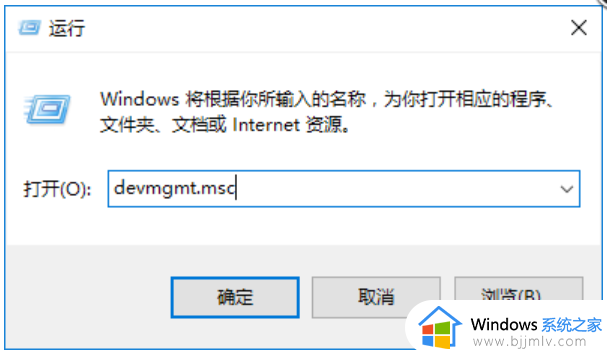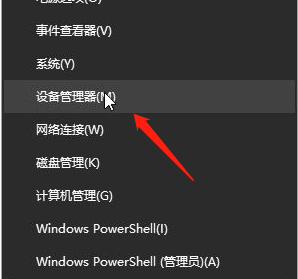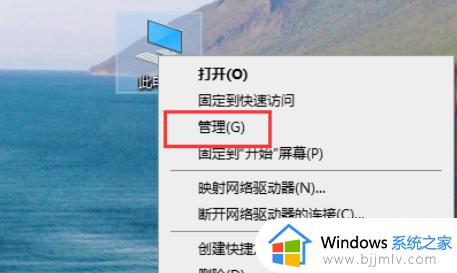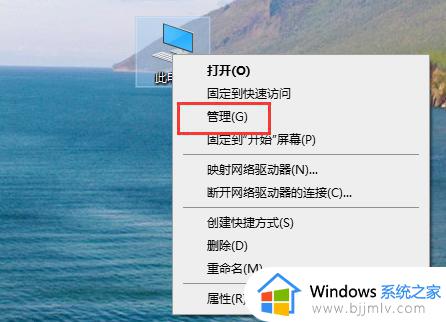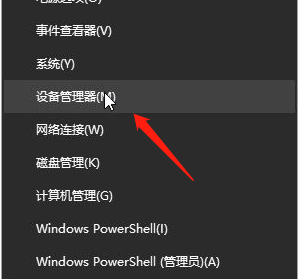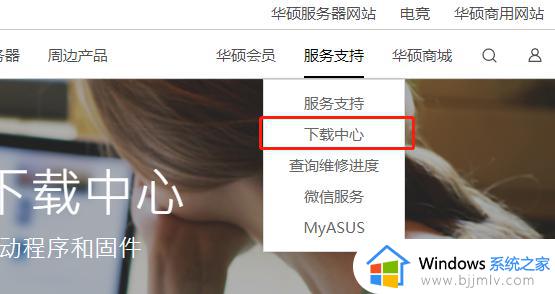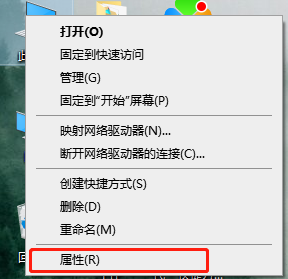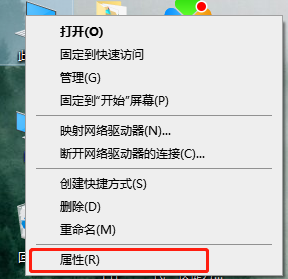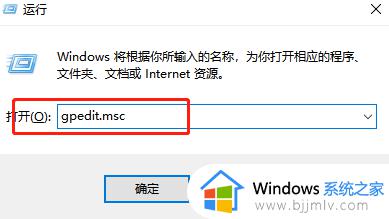win10声卡驱动下载官网怎么下载 win10声卡驱动在哪下载安装
更新时间:2023-12-05 09:56:36作者:qiaoyun
当电脑遇到没有声音的时候,很可能是没有安装声卡引起的,所以我们只需要到声卡驱动官网中下载一下对应的声卡驱动即可,但是有很多人并不知道win10声卡驱动下载官网怎么下载吧,其实方法也不会难,如果你有需要的话,可以跟着笔者一起来看看win10声卡驱动下载安装方法。
方法如下:
1、我们去到声卡官网,并进入“下载”功能。这里就用华硕做例子,其他的品牌也是去各自品牌的官网。
2、然后根据你的电脑型号来进行搜索。

3、搜索到之后进入“驱动下载”界面,找到其中的驱动点击下载就可以了。
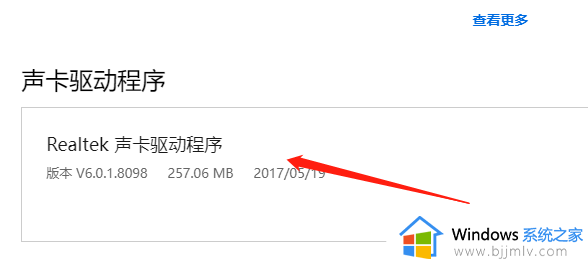
安装方法:
1、下载好以后解压再点击EXE文件运行。
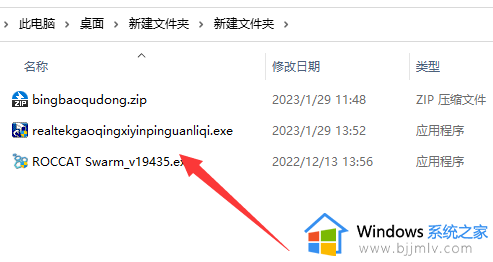
2、打开后等待驱动加载。
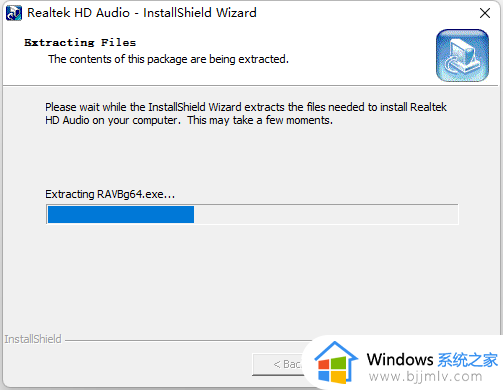
3、加载好以后就按照系统进行安装就可以了。
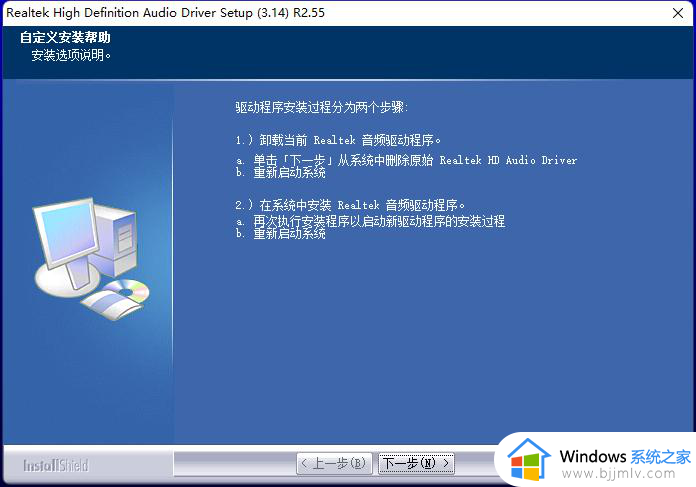
关于win10声卡驱动在哪下载安装的详细内容就给大家介绍到这里了,有需要的用户们可以参考上面的方法步骤来进行下载安装就可以了。